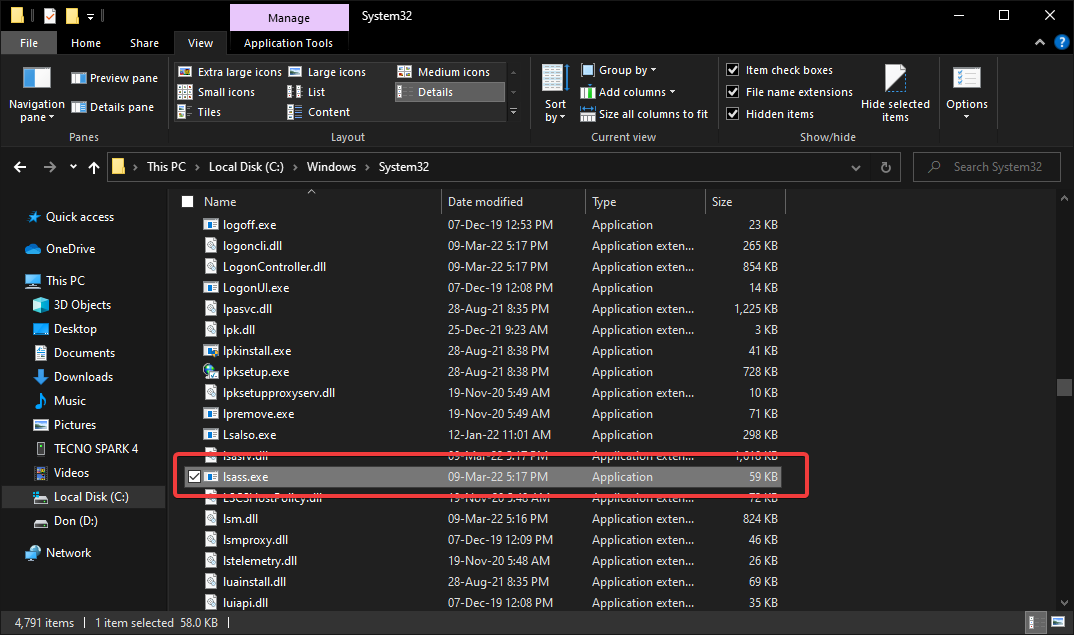- O Tempo de execuçãoCorretor é um Windows processar que ajuda a gerenciar aplicativo permissões em seu PC.
- Às vezes o seu antivírus pode causar problemas com Tempo de execuçãoCorretor e levar a problemas com alta CPU uso. Para corrigir esse problema, tente desativar alguns antivírusrecursos e verifique se isso ajuda.
- A CPU é o cérebro do seu computador, por isso é a parte mais importante. Se você quiser saber tudo sobre ele, visite nosso Seção CPU para notícias, guias e dicas.
- Se você encontrar outro erro do Windows 10, não hesite em acessar nosso Hub de erros do Windows 10 para muitas soluções especializadas.

Este software irá reparar erros comuns de computador, protegê-lo contra perda de arquivos, malware, falha de hardware e otimizar seu PC para desempenho máximo. Corrija problemas do PC e remova vírus agora em 3 etapas fáceis:
- Baixar Restoro PC Repair Tool que vem com tecnologias patenteadas (patente disponível aqui).
- Clique Inicia escaneamento para encontrar problemas do Windows que podem estar causando problemas no PC.
- Clique Reparar tudo para corrigir problemas que afetam a segurança e o desempenho do seu computador
- Restoro foi baixado por 0 leitores este mês.
- Baixar Restoro PC Repair Tool que vem com tecnologias patenteadas (patente disponível aqui).
- Clique Inicia escaneamento para encontrar problemas do Windows que podem estar causando problemas no PC.
- Clique Reparar tudo para corrigir problemas que afetam a segurança e o desempenho do seu computador
- Restoro foi baixado por 0 leitores este mês.
O Runtime Broker é um processo do Windows que ajuda a gerenciar permissões de aplicativos em seu PC.
Em circunstâncias normais, esta ferramenta não deve usar mais do que alguns MB de memória, mas em alguns casos, o Runtime Broker usa até 1 GB de RAM ou mais.
Tal uso incomum de CPU afeta o desempenho do processador e, com o tempo, pode encurtar sua vida útil. Na maioria dos casos, o Runtime Broker usa muita RAM devido a um aplicativo com defeito.
Se o seu Runtime Broker causar alto uso de CPU, experimente as soluções alternativas listadas abaixo para corrigir esse problema.
Como posso corrigir o alto uso da CPU do Runtime Broker no Windows 10?
Os problemas do Runtime Broker podem afetar negativamente o seu desempenho e, por falar nesse processo, aqui estão alguns problemas comuns que os usuários relataram:
- Runtime Broker com alto uso de disco, memória, RAM - Este processo pode afetar negativamente o seu desempenho, mas para corrigir o problema, você só precisa desativar alguns recursos do Windows.
- Erro do agente de tempo de execução - Às vezes, erros do Runtime Broker podem aparecer no seu PC. Isso geralmente é causado pelo seu antivírus, mas você pode corrigir esse problema alterando as configurações do antivírus.
- Várias instâncias do Runtime Broker - Se várias instâncias do Runtime Broker aparecerem em seu PC, certifique-se de encerrar todos os processos do Gerenciador de Tarefas e o problema será resolvido.
- O Runtime Broker continua em execução - Às vezes, esse processo pode continuar em execução no seu PC e afetar negativamente o seu desempenho. Para corrigir isso, basta alterar as configurações do Windows Update e o problema será resolvido.
Solução 1 - Verifique seu antivírus

Às vezes, seu antivírus pode causar problemas com o Runtime Broker e levar a problemas com alto uso da CPU.
Para corrigir esse problema, recomendamos que você desative alguns recursos antivírus e verifique se isso ajuda. Se o problema ainda estiver presente, pode ser necessário desativar o antivírus ou até mesmo desinstalá-lo.
Se a remoção do antivírus resolver o problema, talvez seja um bom momento para considerar a mudança para um antivírus diferente.
Existem muitas ferramentas antivírus excelentes no mercado, mas se você está procurando um antivírus que não interfira com o seu sistema, você definitivamente deve experimentar Bitdefender.
O Bitdefender tem muitas melhorias em sua versão mais recente.
Agora você tem uma melhor experiência de usuário do Auto-Pilot, uma camada de proteção extra que criptografa imediatamente todos os arquivos ameaçados por programas maliciosos e ótima otimização.
Se você pensa em um antivírus, recomendamos fortemente o Bitdefender, a melhor solução de segurança do mundo.
– Obtenha agora Bitdefender
Solução 2 - Pare o Runtime Broker
De acordo com os usuários, às vezes você pode corrigir o problema com o Runtime Broker e o alto uso da CPU simplesmente encerrando o processo do Runtime Broker.
Isso é muito simples de fazer e você pode fazer isso seguindo estas etapas:
- Abrir Gerenciador de tarefas. Você pode fazer isso rapidamente pressionando Ctrl + Shift + Esc.
- Agora localize Runtime Broker processo na lista. Clique com o botão direito e escolha Finalizar tarefa do menu.

Depois de desabilitar todos os processos do Runtime Broker, verifique se o problema ainda persiste. Lembre-se de que isso pode ser apenas uma solução temporária, mas você pode querer experimentar.
Solução 3 - hackear o registro
Se você estiver tendo problemas com o Runtime Broker e alto uso da CPU, talvez consiga consertar o problema simplesmente fazendo algumas alterações em seu registro.
Isso é relativamente simples de fazer e você pode fazer isso seguindo estas etapas:
- Aperte Tecla Windows + R e entrar regedit. Aperte Entrar ou clique OK.

- Vamos para HKEY_LOCAL_MACHINESYSTEMCurrentControlSetServicesTimeBroker.
- Mudar Iniciar = dword: 00000003 para dword: 00000004. No entanto, esta ação afeta partes de Lembretes da Cortana.

Depois de fazer essas alterações, verifique se o problema com o alto uso da CPU foi resolvido.
Solução 4 - Desative as dicas sobre o Windows
De acordo com os usuários, às vezes certos recursos do Windows podem causar problemas com o Runtime Broker e alto uso da CPU.
No entanto, você pode corrigir o problema simplesmente desativando as dicas do Windows. Para desativar esse recurso, basta fazer o seguinte:
- Abra o App de configurações. A maneira mais rápida de fazer isso é usar Tecla Windows + I atalho.
- Quando o App de configurações abre, vá para o Sistema seção.

- Agora escolha Notificações e ações no painel esquerdo. No painel direito, localize e desative Obtenha dicas, truques e sugestões ao usar o Windows.

Depois de fazer isso, o problema com o Runtime Broker e o alto uso da CPU deve ser resolvido.
Solução 5 - Mude o plano de fundo da tela de bloqueio da apresentação de slides do Windows para imagem
Novos usuários relataram que o problema de alto uso da CPU do Runtime Broker é causado pelo fundo da tela de bloqueio.
Parece que o plano de fundo da apresentação de slides na tela de bloqueio está causando esse problema e, para corrigir esse problema, você precisa desativá-lo e alternar para uma única imagem.
Isso é bastante simples e você pode fazer isso seguindo estas etapas:
- Abra o App de configurações e navegue até o Personalização seção.

- Vou ao Tela de bloqueio seção no painel esquerdo. No painel direito, defina Fundo para Foto.

Depois de fazer isso, o problema com o Runtime Broker deve ser completamente resolvido.
Solução 6 - personalizar as configurações de atualização avançadas
Em alguns casos, as configurações de atualização podem fazer com que apareçam problemas de alta CPU do Runtime Broker. Para corrigir esse problema, você precisa desativar as atualizações ponto a ponto.
Este recurso pode ser útil, pois permite que você baixe atualizações de outros PCs na Internet e na sua rede local.
No entanto, às vezes isso pode levar a um alto uso da CPU, mas você pode corrigir o problema fazendo o seguinte:
- Abra o App de configurações e navegue até o Atualização e segurança seção.

- No painel direito, clique em Opções avançadas.

- Role até o fim e clique em Otimização de entrega.

- Localize o Permitir downloads de outros PCs opção e desabilitá-lo.
Depois de desativar esse recurso, você não baixará as atualizações de outros PCs; em vez disso, você as baixará apenas e diretamente da Microsoft.
Desativando esse recurso, o problema com o Runtime Broker deve ser resolvido.
Solução 7 - Desativar aplicativos em segundo plano
De acordo com os usuários, às vezes os aplicativos em segundo plano podem causar esse problema.
Se você está tendo problemas com o Runtime Broker e alto uso da CPU, talvez seja capaz de corrigir esse problema desabilitando os aplicativos em segundo plano.
Isso é simples de fazer e você pode fazer isso seguindo estas etapas:
- Abra o App de configurações e vá para o Privacidade seção.

- Navegue até o Aplicativos de fundo no painel esquerdo. No painel direito, desative Deixe os aplicativos rodarem em segundo plano opção.

Depois de desabilitar este recurso, o problema com o alto uso da CPU deve ser resolvido. Lembre-se de que, ao desativar esse recurso, você pode perder certas notificações de aplicativos universais.
Solução 8 - Exclua músicas do Groove usando o Powershell
Se você está tendo problemas com alto uso da CPU, o problema pode ser o Groove Music aplicativo.
Vários usuários relataram que este aplicativo é responsável pelo alto uso da CPU do Runtime Broker e, para corrigir esse problema, é necessário removê-lo.
Como este é um aplicativo universal, você precisará removê-lo com PowerShell. Para fazer isso, basta seguir estas etapas:
- Na barra de pesquisa, digite PowerShell. Na lista de resultados, clique com o botão direito Windows PowerShell e escolher Executar como administrador.

- Copie os seguintes comandos um de cada vez: Get-AppxPackage -name Microsoft. ZuneMusic | Remove-AppxPackage Get-AppxPackage -name Microsoft. Música. Antevisão | Remove-AppxPackage
Depois de remover o Groove Music, verifique se o problema ainda persiste.
Solução 9 - Remover OneDrive
Em alguns casos, o Runtime Broker e o alto uso da CPU podem ocorrer devido a OneDrive.
Para corrigir esse problema, é aconselhável desativar o OneDrive ou removê-lo. Para remover o OneDrive do seu PC, você só precisa fazer o seguinte:
- Abrir Prompt de comando como administrador. Para fazer isso, pressione Tecla Windows + X e escolher Prompt de Comando (Admin) da lista. Se Prompt de comando não está disponível, você pode usar PowerShell (Admin).

- Digite o comando taskkill / f / im OneDrive.exe para encerrar todos os processos do OneDrive.
- Digite o comando % SystemRoot% System32OneDriveSetup.exe / uninstall para Windows de 32 bits ou%SystemRoot%SysWOW64OneDriveSetup.exe / uninstall para Windows de 64 bits para desinstalar o OneDrive.

Depois de remover o OneDrive do seu PC, verifique se o problema com o Runtime Broker e o alto uso da CPU ainda persiste.
Problemas com o Runtime Broker e CPU alta podem causar muitos problemas, como desempenho reduzido, mas esperamos que você tenha resolvido esse problema usando as soluções deste artigo.
perguntas frequentes
O Runtime Broker é um processo do Windows que ajuda a gerenciar permissões de aplicativos em seu PC. Embora seja executado em segundo plano o tempo todo, você o verá em ação ao iniciar um aplicativo universal.
Em alguns casos, o Runtime Broker usa até 1 GB de RAM ou mais. Esse uso incomum da CPU afeta o desempenho do processador e, com o tempo, pode encurtar sua vida útil. Aqui está um guia sobre como corrigir erros quebrados de tempo de execução no Windows 10.
O Runtime Broker não deve usar mais do que alguns megabytes de RAM, mas devido a um aplicativo com defeito ou software antivírus, ele começa a usar muito mais. Se exceder o uso de memória, leia nosso guia curto mas eficaz para resolver este problema.
Você não deve desativar o Runtime Broker porque é importante para proteger sua segurança e privacidade ao executar aplicativos universais. Se ele não funcionar corretamente e usar muitos recursos, você pode matar seu processo.